Wenn Sie es mehrmals versäumt haben, den richtigen Passcode auf Ihrem iPhone einzugeben, wird es deaktiviert. Sie können es nach einer gewissen Zeit erneut versuchen. Aber wenn du wirklich Ihr iPhone-Passwort vergessen, Ihre Bemühungen werden vergeblich sein.
Dieser Leitfaden wird es Ihnen beibringen So deaktivieren Sie ein iPhone ohne iTunes. Wir helfen Ihnen, ein deaktiviertes iPhone zu entsperren, nachdem Sie den Passcode vergessen haben. Dies geschieht über ein Tool namens iOS Unlocker. In den folgenden Abschnitten zeigen wir Ihnen, wie Sie das Tool verwenden.
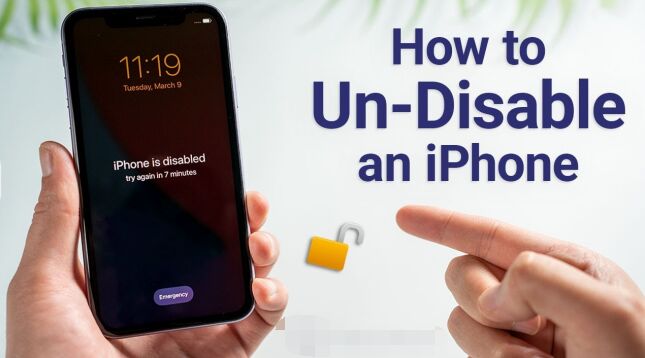
Teil 1: So deaktivieren Sie ein iPhone ohne iTunesTeil 2: Die beste iPhone-EntsperranwendungTeil Nr. 3: Um es zusammenzufassen
Teil 1: So deaktivieren Sie ein iPhone ohne iTunes
Wenn Sie die Deaktivierung eines iPhones ohne iTunes implementieren möchten, müssen Sie einen Mac-Computer anstelle eines Windows-PCs verwenden. Wenn Sie also Ihren Passcode vergessen haben, können Sie Ihr iPhone mit einem Mac-Computer zurücksetzen. Darüber hinaus können Sie mit „Mein iPhone suchen“ auch alle Inhalte auf Ihrem iPhone entfernen und es auf die Werkseinstellungen zurücksetzen.
Lösung Nr. 01: Wiederherstellungsmodus mit einem Mac-Computer
Hier sind die Schritte, um Ihr iPhone mit Ihrem Mac-Computer zurückzusetzen, wenn Sie den Passcode vergessen haben:
- Stellen Sie sicher, dass alles vorbereitet ist. Sie sollten einen Mac-Computer für den Vorgang bereithalten. Darüber hinaus sollten Sie das Lightning-Kabel oder USB-Kabel haben, das mit Ihrem iOS-Gerät kompatibel ist. Mit diesem Kabel verbinden wir das iPhone mit dem Computer.
- Schalten Sie Ihr iPhone aus. Der nächste Schritt besteht darin, Ihr iPhone auszuschalten. Die Schritte dazu sind ziemlich einfach.
- Verbinden Sie das iPhone mit dem Computer. Nach dem zweiten Schritt müssen Sie das iPhone über das USB- oder Lightning-Kabel mit dem Computer verbinden.
- Legen Sie das iPhone ein Wiederherstellungsmodus. Jetzt sollten Sie das iPhone in den Wiederherstellungsmodus versetzen. Dazu müssen Sie je nach Modell Ihres iPhones bestimmte Tasten drücken. Überprüfen Sie die Tasten, die Sie unten drücken müssen:
- Für die 1stGeneration iPhone SE, drücken und halten Sie die Startseite
- Halten Sie beim iPhone 6s und früheren Versionen die gedrückt Startseite
- Halten Sie beim iPhone 7 Plus und iPhone 7 die Taste für gedrückt Volume Down.
- Für iPhone X, iPhone 8 Plus, iPhone 8, 2ndGeneration iPhone SE, 3rd Generation iPhone SE und andere Versionen, halten Sie die gedrückt seitlicher Knopf.
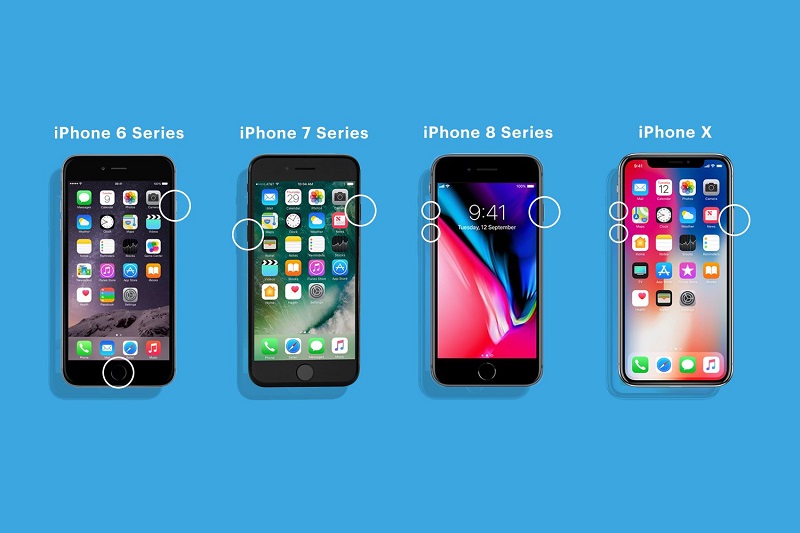
- Halten, bis der Wiederherstellungsmodus angezeigt wird. Halten Sie die entsprechenden Tasten gedrückt, bis der Bildschirm für den Wiederherstellungsmodus angezeigt wird. Das Logo des Wiederherstellungsmodus sieht aus wie ein Mac-Computer, an den ein Lightning-Kabel angeschlossen ist. Sobald das Logo des Wiederherstellungsmodus angezeigt wird, können Sie die Taste(n) loslassen.
- Suchen Sie das iPhone. Auf Macs Finder, suchen Sie das iPhone, das Sie zurücksetzen möchten. Klicken Sie danach darauf.
- Wählen Wiederherstellen. Wählen Sie die Option, Ihr iPhone wiederherzustellen, wenn es angezeigt wird. Der Computer lädt nun die Software für das Gerät herunter. Danach beginnt der Wiederherstellungsprozess. Warten Sie, bis der Wiederherstellungsvorgang abgeschlossen ist. Sobald Sie fertig sind, können Sie das iPhone und den Computer trennen. Danach können Sie Ihr iPhone als neues Gerät oder aus einer Sicherungsdatei einrichten.

Lösung Nr. 02: „Mein iPhone suchen“ verwenden
Sie können die Funktion "Mein iPhone suchen" verwenden, um Ihr iPhone zurückzusetzen und zu implementieren, wie Sie ein iPhone ohne iTunes deaktivieren können. Durch das Zurücksetzen des iPhones können Sie es wieder in seinen normalen Zustand zurückversetzen, es werden jedoch alle Inhalte Ihres Geräts gelöscht.
Das sind also die Dinge, die passieren, wenn ein Gerät mit Find My iPhone gelöscht wird:
- Eine E-Mail zur Bestätigung des Vorgangs wird an die E-Mail-Adresse Ihrer Apple-ID gesendet.
- Die Funktion namens Aktivierungssperre wird weiterhin aktiviert, um das Gerät zu schützen. Um Ihr iOS-Gerät zu reaktivieren, benötigen Sie eine Apple-ID und das zugehörige Passwort.
- Wenn Sie die Zwei-Faktor-Authentifizierung aktiviert haben, werden die gelöschten Geräte aus Ihrer Liste der vertrauenswürdigen Geräte entfernt.
- Sie können Daten aus einem Backup wiederherstellen, das Sie zuvor mit iCloud oder mit einem Computer erstellt haben.
Hier sind also die Schritte, um Ihr Gerät mit „Mein iPhone suchen“ aus der Ferne zu löschen:
- Besuchen Sie die Website iCloud.com zugreifen.
- Auf der Anmeldeseite müssen Sie sich bei Ihrem Konto anmelden.
- Wählen Mein iPhone suchen. Drücken Sie danach Alle Geräte. Jetzt sollten Sie das spezifische Gerät auswählen, das Sie löschen möchten.
- Klicken Sie auf die Option mit der Aufschrift „[GERÄTENAME] löschen ".
- Geben Sie das entsprechende Passwort Ihres Apple ID-Kontos ein. Wenn der von Ihnen verwendete Browser nicht vertrauenswürdig ist, müssen Sie die auf dem Bildschirm angezeigten Sicherheitsfragen beantworten. Oder es fordert Sie möglicherweise auf, einen Bestätigungscode einzugeben, der an die anderen vertrauenswürdigen Geräte in der Liste gesendet wurde.
- Warten Sie, bis der Löschvorgang abgeschlossen ist.
Es ist wichtig zu beachten, dass der Löschvorgang sofort beginnt, nachdem die Anweisungen auf dem Bildschirm befolgt wurden, WENN das Gerät online ist. Wenn das Gerät jedoch nicht online ist, beginnt der Remote-Löschvorgang zu dem Zeitpunkt, an dem das Gerät beginnt, sich online zu verbinden.
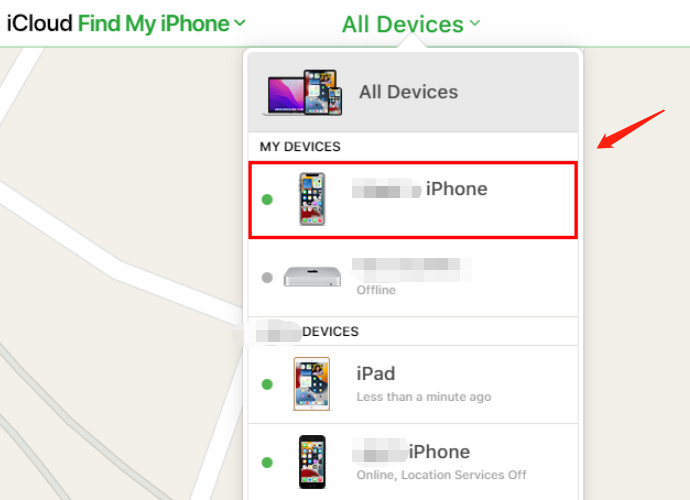
Was passiert, wenn Sie ein iPhone zurücksetzen?
Wenn Sie den Passcode für Ihr iPhone vergessen haben, können Sie ihn nur wieder verwenden, indem Sie ihn mit den oben beschriebenen Methoden zurücksetzen. Diese beiden Methoden sind die Methoden „Wiederherstellungsmodus“ und „Mein iPhone suchen“.
Was passiert also, wenn Sie ein iPhone auf die Werkseinstellungen zurücksetzen? Einfach ausgedrückt, das iPhone wird wieder in den Zustand vor dem Kauf versetzt. Dies bedeutet, dass alle Daten, die Sie auf dem iPhone gespeichert haben, gelöscht werden. Sie können das Gerät entweder als neues Gerät einrichten. Oder Sie können das Gerät aus einem Backup einrichten, das Sie auf iCloud oder einem Computer haben.
Teil 2: Die beste iPhone-Entsperranwendung
Hier besprechen wir, wie Sie ein iPhone ohne iTunes über eine Entsperranwendung deaktivieren können. Diese Anwendung ist iOS-Entsperrer. Es ist ein Tool, mit dem Sie den Passcode auf Ihrem iOS-Gerät entfernen können. Es kann auch helfen, die Apple ID einschließlich des jeweiligen iCloud-Kontos zu entfernen. Darüber hinaus hilft es, Passwörter für die Bildschirmzeit von Ihrem Gerät zu entfernen. Es funktioniert auf iPad, iPhone und iPod Touch.
Kostenlos herunterladen Kostenlos herunterladen
Die Anwendung ist sowohl auf Windows-PCs als auch auf MacOS-Computern verfügbar. Außerdem ist eine kostenlose Testversion verfügbar, sodass Sie sie vor dem Kauf ausprobieren können. Zu den Problemen, auf die Sie möglicherweise stoßen und die iOS Unlocker beheben kann, gehören die folgenden:
- Wenn Sie den Passcode Ihres iOS-Geräts vergessen, kann Ihnen das Tool dabei helfen, den Passcode einfach zu löschen.
- Wenn das iOS-Gerät aufgrund mehrerer fehlgeschlagener Passworteingabeversuche deaktiviert ist, entsperrt das Tool das Gerät für Sie.
- Sie können jetzt den Passcode Ihres iOS-Geräts umgehen, insbesondere wenn der Bildschirm kaputt ist. Das Tool hilft Ihnen, es zu umgehen, indem es den Passcode löscht.
- Sie können den Passcode mit iOS Unlocker entfernen, insbesondere wenn Touch ID oder Face ID auf Ihrem Gerät nicht funktionieren.
- Wenn Sie ein gebrauchtes Gerät haben, können Sie das Tool verwenden, um den Passcode oder die Apple ID daraus zu entfernen.
Die Vorteile der Verwendung des Tools umfassen Folgendes:
- Sie können das Gerät ohne Einschränkungen verwenden.
- Sie werden vom alten Apple-ID-Konto nicht erkannt oder verfolgt.
- Das alte Apple-ID-Konto kann das iOS-Gerät nicht aus der Ferne löschen.
- Sie können alle gewünschten Dienste von Apple erhalten, einschließlich Funktionen von Apple ID und iCloud.
- Sie werden nicht durch das alte Apple ID-Konto unterbrochen.
- Sie können iTunes verwenden, um Ihr iOS-Gerät mit iCloud oder dem Computer zu sichern.
So deaktivieren Sie ein iPhone ohne iTunes mit dem iOS Unlocker:
- Starten Sie iOS Unlocker auf Ihrem Computer.
- Wählen Sie auf der Hauptoberfläche Passcode löschen.
- Drücken Sie die Taste für Start. Schließen Sie danach das iPhone mit dem Lightning-Kabel oder einem kompatiblen USB-Kabel an den Computer an.
- Tippen Sie auf Ihrem iPhone auf die Schaltfläche für Vertrauen, um die Verbindung zwischen dem iPhone und dem Computer stabil zu machen.
- Stellen Sie sicher, dass die angezeigten Geräteinformationen korrekt sind. Drücken Sie danach die Taste für Startseite.
- Warten Sie, bis der Download des Firmware-Pakets abgeschlossen ist. Drücken Sie danach die Taste für öffne es. Geben Sie den Code ein „0000 “, um den Entsperrvorgang zu bestätigen. Danach wird der Gerätebildschirm-Passcode entfernt.

Menschen Auch LesenSo entsperren Sie das iPhone 12 ohne Face ID oder PasscodeKurzanleitung zum Entsperren des iPhone 13 ohne Passcode
Teil Nr. 3: Um es zusammenzufassen
In diesem Handbuch haben Sie gelernt, wie Sie ein iPhone ohne iTunes deaktivieren. Wir haben darüber gesprochen, wie Sie dies manuell über den Wiederherstellungsmodus auf Ihrem Mac-Computer tun können. Darüber hinaus haben wir Ihnen Schritte zum Entfernen der Deaktivierungstechnologie gegeben, indem Sie den Inhalt des Geräts mit „Mein iPhone suchen“ löschen.
Schließlich haben wir über die Verwendung von iOS Unlocker gesprochen, um die Deaktivierungstechnologie auf Ihrem Gerät zu entfernen. Dazu können Sie die genannte Entsperr-App verwenden, um den Passcode auf Ihrem Gerät zu entfernen. Darüber hinaus können Sie damit das Kennwort für die Bildschirmzeit entfernen apple ID, und das entsprechende iCloud-Konto.
Um sicherzustellen, dass Sie Ihr iPhone ohne Einschränkungen steuern können, holen Sie sich iOS Unlocker von iOS-Unlocker.com und erhalten Sie Zugriff auf Ihr gesperrtes oder gebrauchtes Gerät!
Geschrieben von Rosie
Letzte Aktualisierung: 2022-06-02